Как сообщить о спаме и удалить сразу несколько сообщений в Skype
Вы получаете оскорбления или спам в Skype и не знаете, как сообщить об этих людях? Не беспокойтесь(Worry) , дамы и господа, у нас есть сладкий соус, специально приправленный для решения вашей конкретной проблемы. Кроме того, мы планируем подробно рассказать, как избежать этих проблем в первую очередь. Кроме того, мы собирались поговорить о том, как удалить сразу несколько сообщений Skype , чтобы облегчить себе жизнь.
Итак, когда дело доходит до оскорблений и спама в Skype , это не очень распространено, но время от времени все же случается. Вероятность того, что вы получите спам, выше, чем оскорбление, поскольку оскорбления обычно исходят от людей, которых вы знаете, а спам исходит от случайных людей в Интернете.
Сообщайте о(Report Skype) спаме в Skype, блокируйте (Block) пользователей(users) и массово удаляйте(Delete) сообщения
Давайте рассмотрим это более подробно. Между прочим(Incidentally) , Ананд Ханс(Anand Khanse) , изображенный на изображении, которое я использую в качестве примера, является администратором TheWindowsClub.com и никоим образом не является спамером. :)
Заблокировать пользователя Skype
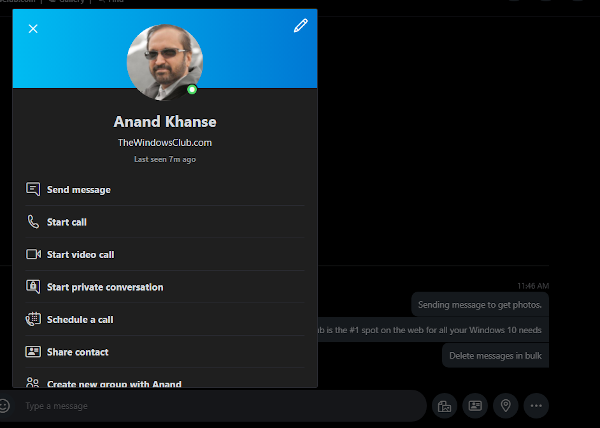
Заблокировать пользователя в Skype очень просто.
- Просто найдите виновника, затем щелкните правой кнопкой мыши его имя.
- Выберите вариант с надписью «Профиль».
- Нажмите кнопку(Click) « Изменить(Edit) », которая выглядит как карандаш.
- Наконец, нажмите «Заблокировать контакт(Block Contact) » .
Кроме того, вы можете выбрать « Профиль(Profile) », а затем прокрутить вниз до самого низа, где вы увидите ту же кнопку « Заблокировать контакт ». (Block Contact)Теперь вы увидите новое окно, и отсюда просто нажмите кнопку блокировки снизу.
Сообщить о пользователе Skype
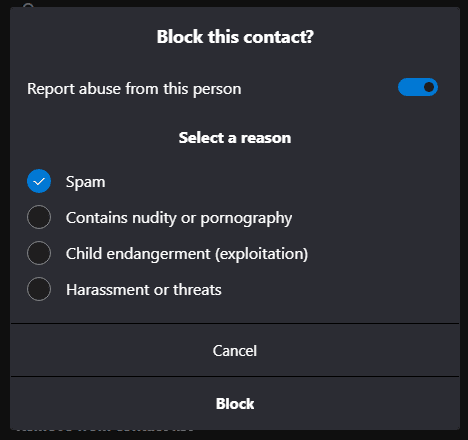
После нажатия на « Заблокировать контакт(Block Contact) » вы должны увидеть слова « Сообщить о нарушении(Report Abuse) от этого человека»(Person) . Рядом(Beside) находится кнопка-переключатель, поэтому обязательно нажмите кнопку, чтобы активировать все параметры отчетности. Выберите из того, что доступно в списке, затем нажмите « Заблокировать(Block) » .
Удалить(Delete) сразу несколько сообщений в Skype

Многие пользователи Skype даже не подозревают, что могут удалять сразу несколько сообщений. Долгое время они удаляли свои сообщения одно за другим, и поэтому теперь ищут более легкий выход.
Чтобы удалить сообщения массово, мы рекомендуем щелкнуть правой кнопкой мыши одно сообщение, а затем выбрать параметр « Выбрать сообщения(Select Message) » . Теперь у пользователя должна быть возможность отметить все сообщения, которые он хочет удалить.
Выберите их все, затем, наконец, нажмите кнопку « Удалить(Remove) » в правом нижнем углу приложения Skype . Кроме того(Furthermore) , есть возможность копировать или пересылать все выбранные сообщения.
В качестве альтернативы пользователь может просто перейти в раздел « Недавние чаты(Recent Chats) » через левую панель. Щелкните правой кнопкой мыши предпочитаемый чат и выберите « Удалить беседы(Delete Conversations) » . Имейте(Bear) в виду, что все разговоры внутри чата исчезнут, но только с вашей стороны.
Другая сторона всегда будет иметь доступ к этим сообщениям, что может быть проблемой для вас, а может и не быть.
Related posts
Troubleshoot No Video, Audio or Sound в Skype Вызывы на Windows
Как закладки Skype message на Windows 10
Skype Privacy Settings, Groups and Video Calls
Как настроить и использовать Skype, чтобы сделать бесплатные видеозвонки на Windows 10
Как отключить пропущенные напоминания о вызове и пропущенные оповещения о сообщениях в Skype
Как поделиться Screen на Skype and Skype для Business на Windows 10
Как включить Live Captions & Subtitles для звонков Skype
Как отправить Money до Contacts с использованием Skype
Что такое Skype Subscriptions and Skype Credit
Как удалить Share с Skype Context Menu item в Windows 10
Бесплатный Skype Call Recorder для Windows10, для записи video & audio calls
Как включить Skype Content Creators mode
Skype camera не работает на Windows 10
Как начать Poll, Q & A, и Whiteboard в Skype для Business Meeting
Как запланировать вызов в Skype на приложении Windows 10 и веб-версию
Skype Meet Теперь давайте мгновенно разместим бесплатно Video Conference Calls!
Как изменить или Blur Background в Skype Video звонки
Как Block or Unblock someone на Skype
Не может позвонить на Skype на Windows 10
Как share screen на Skype для Android и IOS
